Gestion des absences prévisionnelles des collaborateurs
Introduction
Abraxio permet de gérer les absences prévisionnelles de vos collaborateurs afin de répondre à deux objectifs :
- Pré-alimenter les feuilles de temps et éviter la double saisie des congés pour les équipes.
- Intégrer les absences à venir pour une mise au point plus juste et précise des plans de charges au regard de la capacité et de la disponibilité des équipes.
Ces absences sont saisies par collaborateurs et par jour.
Choix du mode de saisie
- Accédez au module Admin > Configuration, puis cliquez sur l'onglet Equipes section Absences prévisionnelles
- Configurez un mode de saisie pour vos collaborateurs internes et vos prestataires externes
- Choisissez le mode d'alignement souhaité

Accédez à la documentation de la configuration du module Equipes ici
Saisie Manuelle
Les collaborateurs pourront accéder à la saisie d'absences depuis :
- Le tableau de bord d'accueil
- Le tableau de bord Portefeuilles
La popin de saisie d'absences prévisionnelles permet de saisir ses absences jour par jour :
Les managers peuvent modifier les absences :
- Au niveau de chaque collaborateur : dans fiche détaillée, onglet Budget, dépliez la Capacité puis cliquez sur l'icône Calendrier pour afficher les absences saisies
- Au niveau de vos équipes : accédez à l'onglet "Suivi des absences" en cliquant sur le crayon à gauche :
Import API
Si les absences des collaborateurs sont déjà présentes dans votre SIRH, il est possible de les importer dans Abraxio via API pour éviter aux collaborateurs la double saisie.

Deux méthodes API sont disponibles pour mettre en place cette synchronisation, retrouvez la documentation détaillée ici
Suivi
Feuilles de temps
Les absences prévisionnelles saisies par les collaborateurs ou issues de l'API alimentent automatiquement les feuilles de temps.
Capacité des collaborateurs
1) Si vous n'avez pas choisi d'aligner automatiquement la capacité à partir des absences :
Les absences prévisionnelles alimentent au fil de l'eau une ligne Absences saisies en lecture seule dans la configuration du collaborateur. Ces absences n'impactent pas directement la capacité. Cette opération de mise à jour de la capacité à partir des absences est donc à la main des managers, deux méthodes sont disponibles :
- Mode manuel :
Pour mettre à jour ponctuellement la capacité d'un collaborateur sur un mois, depuis l'onglet Budget du collaborateur, vous retrouvez l'information des "Absences saisies" et pouvez la reporter dans la ligne d'"Absences" afin de mettre à jour la capacité.
- Opération en masse :
Depuis le module Equipes > Onglet "Collaborateurs", un bouton "Actions" est disponible avec une option "Mettre à jour la capacité" qui vous permet de lancer la mise à jour de la capacité à partir des "Absences saisies" sur une période donnée et pour une sélection de collaborateurs.

Retrouvez le détail du fonctionnement de cet utilitaire ici
2) Si vous avez choisi d'aligner automatiquement la capacité à partir des absences :
Les absences prévisionnelles impactent directement la capacité du collaborateur : l'échéancier des Absences est mis à jour à partir de l'échéancier des Absences saisies :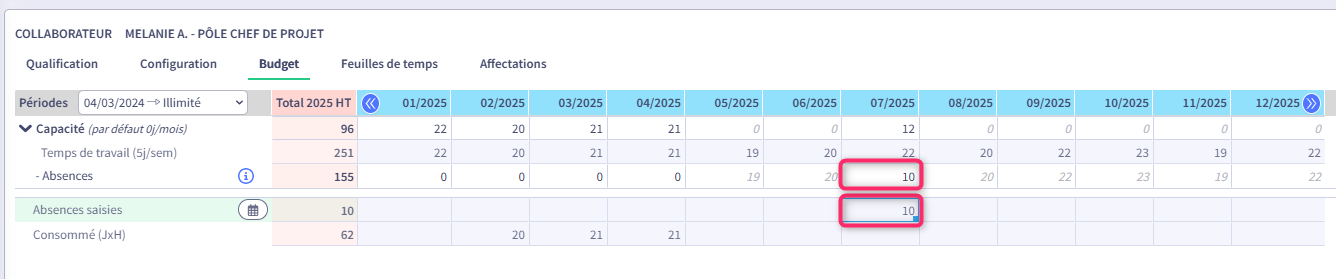

L'activation du paramètre n'est pas rétroactive, le déclencheur de l'alignement est la saisie d'une absence. Pour que toute la capacité des collaborateurs prenne en compte les absences saisies, il est recommandé d'activerl e paramètre, puis de faire un alignement de la capacité à partir des absences en masse depuis le module Equipes pour reprendre les absences déjà saisies (si cette opération n'est pas déjà faite régulièrement).
Consultation des absences saisies
Vous pouvez visualiser les absences saisies :
- Au niveau de chaque collaborateur : dans fiche détaillée, onglet Budget, dépliez la Capacité puis cliquez sur l'icône Calendrier pour afficher les absences saisies
- Au niveau de vos équipes : accédez à l'onglet "Suivi des absences"
- Code couleur :
- Les absences ponctuelles sont affichées en bleu foncé.
- Les absences récurrentes sont affichées en gris (Week-end, jours fériés, temps partiel).
- Les journées entières colorent une case entière alors que les demi-journées ne colorent qu'une demi case (ordre d'affichage non significatif).
- Liste des collaborateurs affichés :
- Seuls les collaborateurs dans le périmètre de visibilité du Manager sont affichés (cf. Habilitations "Consultation" sur les collaborateurs)
- Les collaborateurs qui ne saisissent pas leurs absences ou ne sont pas présents sur la période consultée ne sont pas visibles
- Données affichées
- Total : le total des absences du mois affiché dans la dernière colonne à droite du tableau comptabilise uniquement les absences ponctuelles.
- Pour les mois où il existe une feuille de temps validée, les absences correspondent aux absences saisies dans la feuille de temps.
Export Excel des absences saisies
Un export Excel est disponible :
- La plage de temps maximal est 1 an.
- L'export contient un onglet par mois avec pour chacun tous les mois listés, un chiffre entre 0 et 1 si le collaborateur est absent (quel que soit le type d'absence) et 0 si le collaborateur est présent et travaille.
- 2 onglets supplémentaires sont disponibles : "Total jours travaillés", et "Total congés", qui listent mois par mois, respectivement la sommes des jours travaillés par collaborateur, et la somme des absences ponctuelles (congés)
Related Articles
Gestion des collaborateurs
Préambule Le module Equipes a pour vocation le management des équipes et des collaborateurs. En tant que Manager d'équipe, vous pouvez ainsi décrire votre organisation, vos équipes et collaborateurs. Cet article décrit les différents éléments de ...Comment initialiser le suivi des temps ?
Introduction Cet article décrit les grandes étapes pour initialiser le suivi des temps pour votre organisation : Activer les fonctions de suivi des temps pour votre organisation Créer des équipes Créer des collaborateurs et les ajouter dans les ...Gestion des équipes - Opérations en masse
Accéder aux actions de mise à jour de vos équipes Pour simplifier la gestion de vos collaborateurs, Abraxio met à disposition des utilitaires qui permettent d'effectuer des opérations en masse sur vos équipes. Ces actions sont disponibles depuis ...Vue collaborateurs
Préambule La Vue collaborateurs est un outil de pilotage qui offre une vision globale des collaborateurs en synthétisant l'ensemble des informations : budget €/JxH, affectations prévisionnelles et consommé €/JxH. L'objectif est d’optimiser la gestion ...Gestion des portefeuilles
Préambule La notion de portefeuilles permet d'organiser ses nombreux projets et activités pour en faciliter l'accès et le pilotage. Vous pouvez travailler avec un unique portefeuille ou en créer plusieurs. Généralement un portefeuille regroupe des ...